O Carnaval é um evento bastante conhecido nacionalmente e será comemorado nos dias 20 e 21 deste ano. Com a proximidade das datas festivas, regadas à fantasia e muito glitter, um acessório que não pode faltar são as máscaras: um atributo bastante procurado para compor as roupas temáticas durante a folia.
Leia mais:
- Vai viajar no Carnaval? Alguns estados têm alerta para febre-amarela
- Como aprender a meditar usando a Netflix
- Como cancelar um Pix? Veja se é possível reaver o dinheiro
Como baixar molde via Pinterest e imprimi-lo
Tempo necessário: 5 minutos
Sites como Pinterest e Casa e Festa proporcionam a versatilidade de encontrar a máscara adequada para cada folião e até imprimi-la gratuitamente. Primeiro, é necessário baixar o molde desejado, que varia mediante estampas e cores, e só então realizar a impressão. Em seguida, o usuário pode ornamentá-lo com uma grande variedade de tecidos, estampas, e mais. Confira o passo a passo a seguir.
- Acesse o site do Pinterest
Acesse o site do Pinterest, clique na barra de busca na região central superior, e busque por “máscara de carnaval para impressão”;

- Navegue pelas sugestões do site
Vagueie pelas sugestões do site até encontrar o modelo que mais se assemelha ao que está procurando; caso não ache, role a página para baixo para encontrar mais opções;

- Selecione a imagem desejada
Após encontrar o molde adequado, clique na imagem para abri-la, arraste o mouse para a imagem, clique com o botão esquerdo e escolha a opção “abrir a imagem em uma nova guia”;
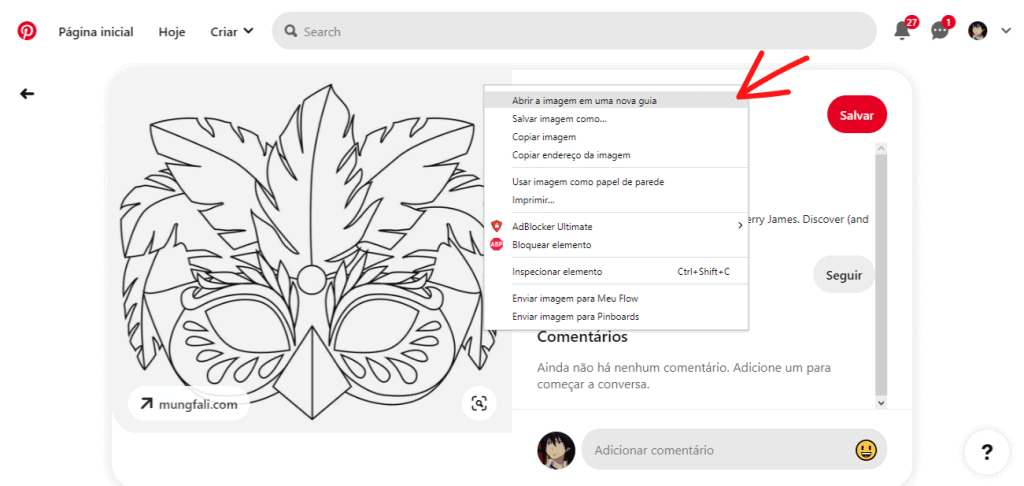
- Imprima o arquivo
Uma vez que a janela for aberta, tecle simultaneamente os comandos “CTRL + P” a fim de abrir o painel de impressão de seu navegador. Em seguida, do lado direito do mesmo, selecione o modelo de sua impressora e confirme a impressão do arquivo.

Como baixar molde de máscara via Casa e Festa e imprimi-lo
- Acesse o site Casa e Festa, procure pelo botão “Carnaval” no menu central do blog e clique nesta opção para abrir a página;

- Role a página até o final para encontrar a opção “Moldes de Máscara de Carnaval (+ de 70 Modelos Para Imprimir)” e clique na mesma;

- Procure uma máscara de seu agrado dentro da página, e ao encontrá-la, clique com o mouse para selecioná-la;

- Então, acione o comando “CTRL + P” a fim de abrir o painel de controle. Por fim, indique a impressora desejada para realizar a impressão e clique em “Imprimir”.

Após a impressão dos arquivos, é possível, ainda, customizar os moldes com canetas coloridas, tecidos, tintas, ou glitter. Afinal, na hora da folia, vale toda decoração possível.
Já assistiu aos novos vídeos no YouTube do Olhar Digital? Inscreva-se no canal!



